- Home
- トラックの追加|PowerDirector 動画編集ソフト使い方
トラックの追加|PowerDirector 動画編集ソフト使い方
トラックの追加|PowerDirector 動画編集ソフト使い方
タイムラインウィンドウないのトラックを増やす方法についてご説明します。
タイムラインウィンドウとは
[タイムラインにビデオ/オーディオトラックを追加]のボタンをクリックします
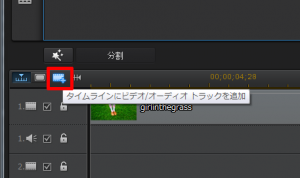
または、タイムラインウィンドウ上で右クリックをし、出てきたメニューの中から[トラックの追加]をクリックします。
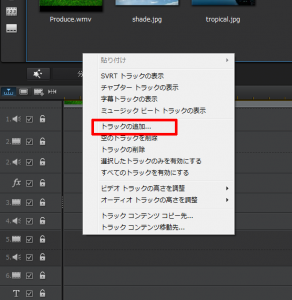
【トラックマネージャー】のウィンドウが開きます
追加したいトラックの数を入力します。
入力したら、[OK]をクリックして終了です
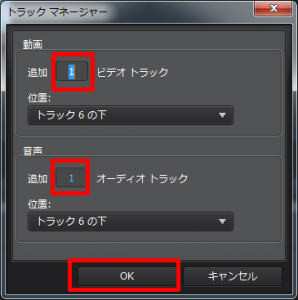
追加の例
動画の追加と合わせて、音声の追加もできます。
動画の追加と合わせて、音声の追加もできます。
- 動画追加”1”、音声追加”1”
- 動画追加”1”、音声追加”0”
- 動画追加”0”、音声追加”1”
とすると、動画と音声がセットになったトラックが追加されます。
この動画と音声がセットになったトラックには、録画されて音声まで一緒になった動画をいれるのが最適な利用法です。
とすると、動画のみのトラックが追加されます。
この動画のみのトラックには、写真や、音が含まれていない動画ファイルを入れるのが最適な利用法です。
とすると、音声のみのトラックが追加されます。
この音声のみのトラックには、曲だけを入れるのが最適な利用法です。
